宏基Aspire S7怎么用u盘重装系统
2016-12-10 09:51:56 标签:宏基 u盘装系统 win10
教程导读:
Aspire S7(准确型号为 S7-393)采用英特尔最新的第五代酷睿™ 处理器。 整体性能和显卡得到改进,同时耗电更少。 这便是 S7 功能更强大、电池续航时间更长的原因所在。厚度仅为 12.9 毫米,重量仅为 1.3 千克,纤薄且坚固,可轻松放入手提包,不占空间。 易于携带,轻便如若无物。
那么今天我们在这就为大家详细介绍宏基Aspire S7如何使用U盘重装原版Win10系统。
准备工作:
1.使用U行侠U盘启动盘制作工具制作好的启动U盘。制作教程:U行侠U盘启动制作教程
2.下载原版Win10系统镜像文件,可到右方链接下载:微软原版Win10系统下载
教程步骤:
1.将准备好的U行侠U盘启动盘插在电脑usb接口上,然后重启电脑,在出现宏基Aspire S7 logo的时候一直按宏基Aspire S7 u盘启动键 ”F12” ,如下图所示:

2.进入到启动项窗口界面后,使用键盘上下方向键选择启动U盘选项(注意:有的型号是显示U盘名,有的可以显示USB:开头),小编的启动项界面如下图所示:

3.选择好启动U盘选项后,按 “回车键” 即可进入U行侠主菜单界面,进入U行侠主菜单界面后,选择 “【01】运行U行侠 Win8PE系统” 选项,之后按 ”回车键” 进入U行侠PE系统,如下图所示:
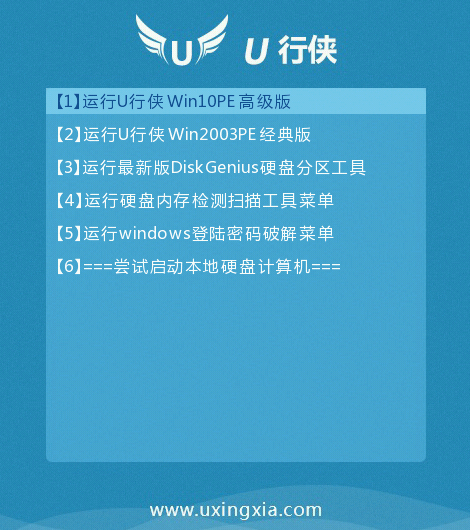
4.进入U行侠PE系统后,U行侠一键装机工具会自动启动,之后我们点击 “浏览镜像” 按钮,如下图所示:
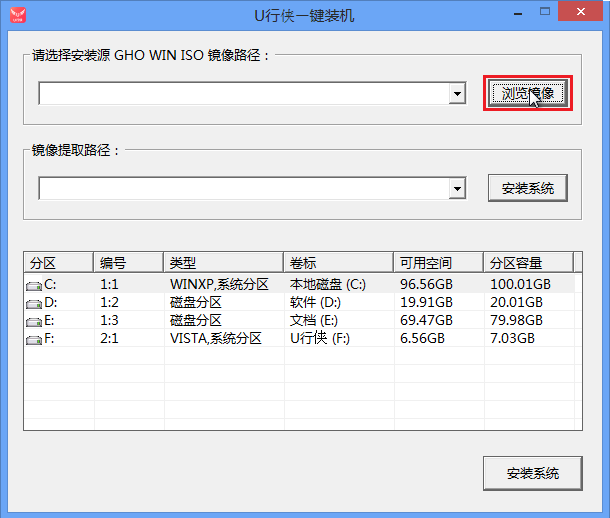
5.在弹出的选择文件对话框里,选择已经下载准备好的原版Win10系统镜像,之后我们点击 “打开” 按钮选择原版Win10系统镜像,如下图所示:
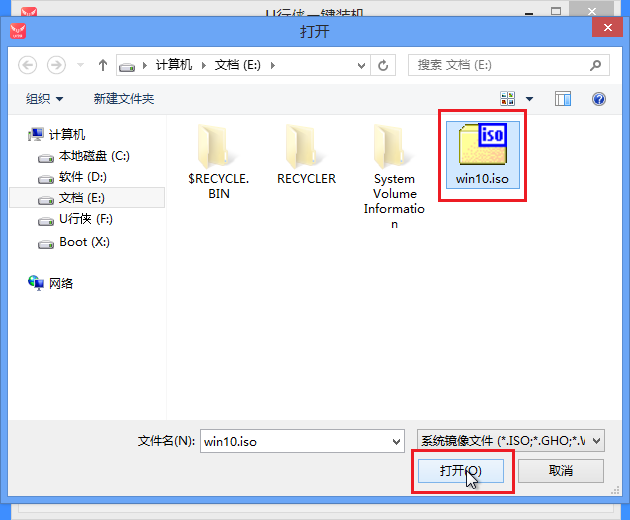
6.选择好原版Win10系统镜像后,选择要安装的盘符(一般是C盘),之后我们点击 “安装系统” 按钮开始安装原版Win10系统,如下图所示:
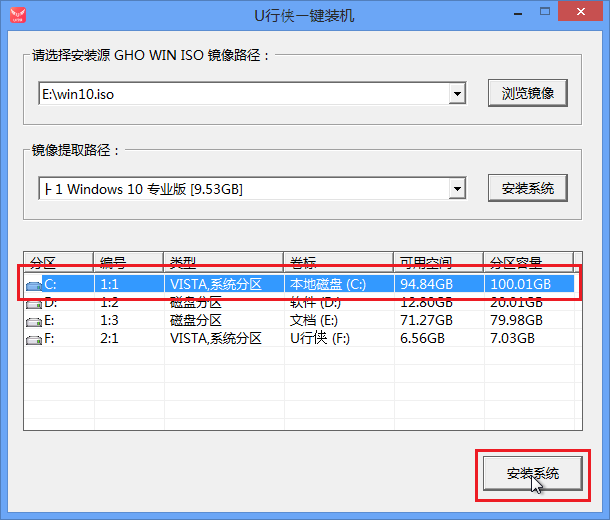
7.点击 “安装系统” 按钮后,U行侠一键装机便开始安装原版Win10系统,我们只要等待完成即可,如下图所示:
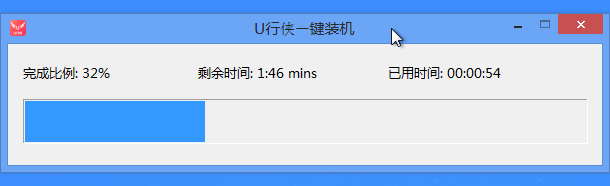
8.原版Win10系统安装完成后,在弹出的询问是否重启的对话框里,点击 “是” 按钮重启电脑,如下图所示:
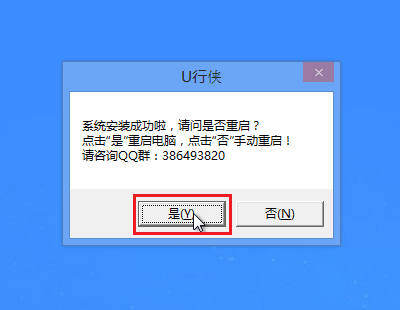
9.点击 “是” 按钮重启电脑后,会继续执行安装原版Win10系统的剩余过程,直到安装结束后就可以进入到Win10系统桌面,如下图所示:
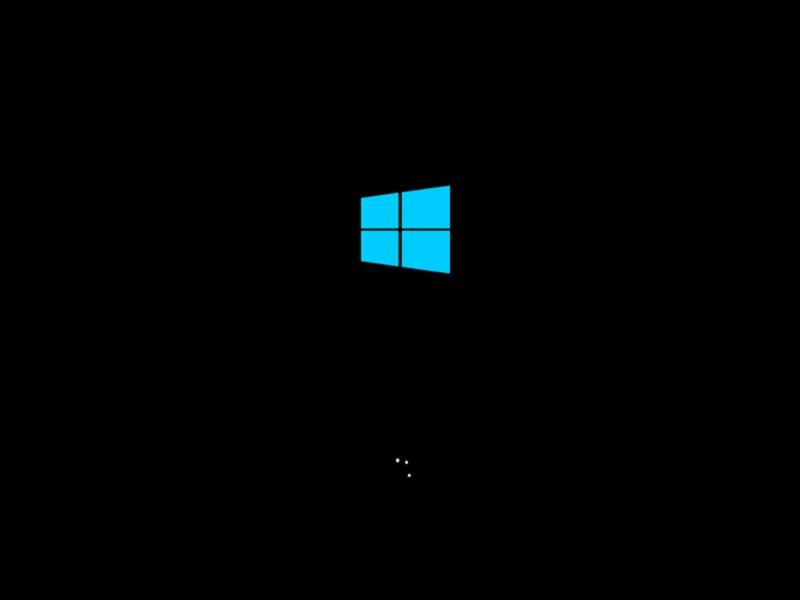
以上就是宏基Aspire S7使用u盘装系统的所有相关内容,若有不会使用U行侠U盘装系统的用户可以以此作为参考,如果还有疑问或者相对不解的地方可前往U行侠官方产品服务www.uxingxia.com/fuwu.html,我们会有专门的专家进行一一解答。
原文链接:http://www.uxingxia.com/jiaocheng/236.html

 立即下载
立即下载








